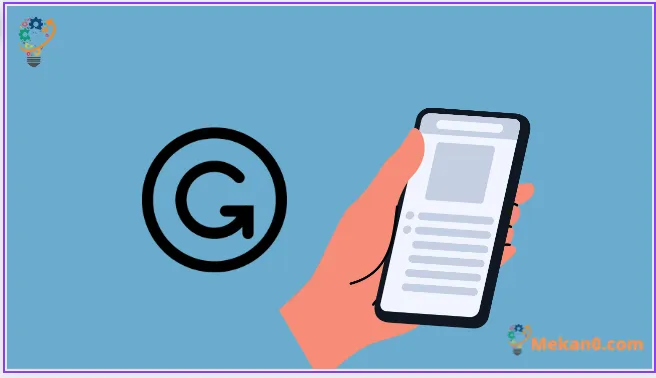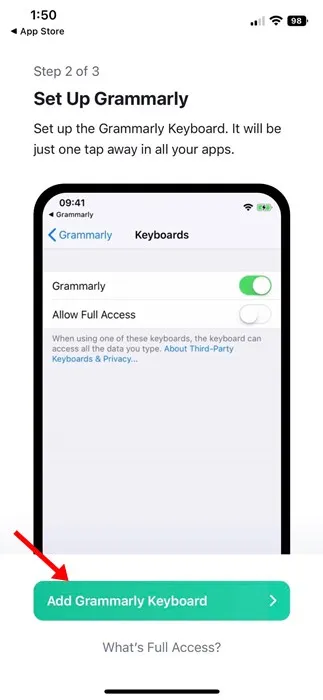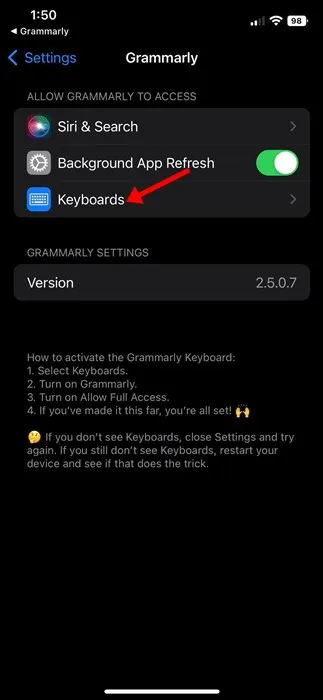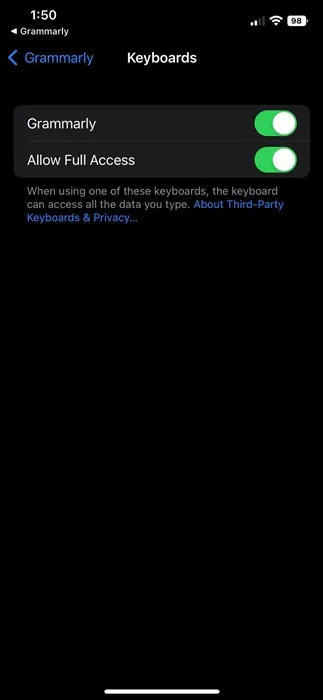Web 上で利用できる無料のオンライン ライティング アシスタントはたくさんありますが、これらは Grammarly によって最も好まれ、人気がありました。 Grammarly を使用すると、英語のテキストの文法、スペル、句読点のエラーをチェックできるため、誰もが自信を持って書くことができます。
でも 文法 デスクトップで人気がありますが、モバイル デバイスでも利用できます。 数日前、Android で Grammarly を使用する方法に関するガイドを共有しました。 今日は、iPhone についても同じことを説明します。
Grammarly for iPhone は複数のアプリを XNUMX つにまとめたものです。 iPhone にインストールして、Grammarly キーボード、Grammarly iPhone エディター、および iOS デバイスの Safari 用の Grammarly ブラウザー拡張機能にアクセスできます。
iPhone で Grammarly を無料で使用できますが、プレミアム バージョンを購入することをお勧めします。 Grammarly Premium には、明確さを重視した文章の書き直し、トーンの調整、盗作の検出、単語の選択など、より多くの機能があります。
iPhoneでGrammarlyを使用する手順
したがって、モバイルタイピングを上手から上手に変える方法を探しているなら、iPhone 用 Grammarly の使用を開始する必要があります。 以下に、Grammarly を iOS デバイスにダウンロード、インストール、使用するための簡単な手順を紹介します。 始めましょう。
1. iPhone で App Store を開き、Grammarly を検索します。 その後、開く 文法アプリ そしてそれをインストールします。
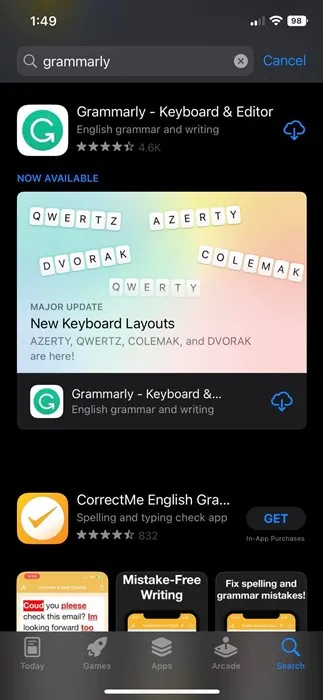
2. インストールしたら、iPhone で Grammarly を開きます。 これで登録画面が表示されます。 ここで、Grammarly アカウントでサインインする必要があります。 アカウントを持っていない場合は、自分用に作成してください。
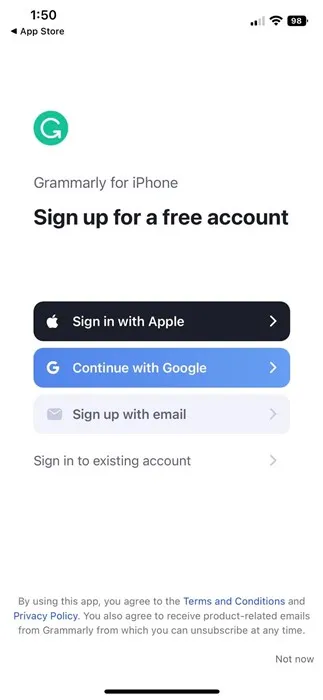
3. Setup Grammarly 画面で、 ボタンをクリックします。 Grammarlyキーボードを追加する .
4. 次の画面で、 キーボード .
5. キーボードの下で、「Grammarly」と「Allow full access」のトグルを有効にします
これです! こんな使い方ができます 文法 iPhone のキーボード。 Grammarly をセットアップしたら、メッセージング アプリを開き、Grammarly キーボードを使用して入力を開始する必要があります。
Grammarly アプリを iPhone にインストールすると、Grammarly ブラウザー拡張機能が Safari Web ブラウザーに追加されます。 これは、Grammarly を Safari Web ブラウザーでも使用できることを意味します。
また読む: Android で Grammarly を使用する方法
したがって、このガイドでは、Grammarly を iPhone にダウンロードしてインストールする方法について説明します。 アプリの設定から必要に応じて Grammarly キーボードをカスタマイズできます。 iPhone で Grammarly を使用する際にさらにサポートが必要な場合は、以下のコメントでお知らせください。